教案-江苏-2013_江苏省苏州张家港市一中七年级信息技术《第六章 制作多媒体作品 第二课时 制作演示文稿》教案.rar
 立即下载
立即下载
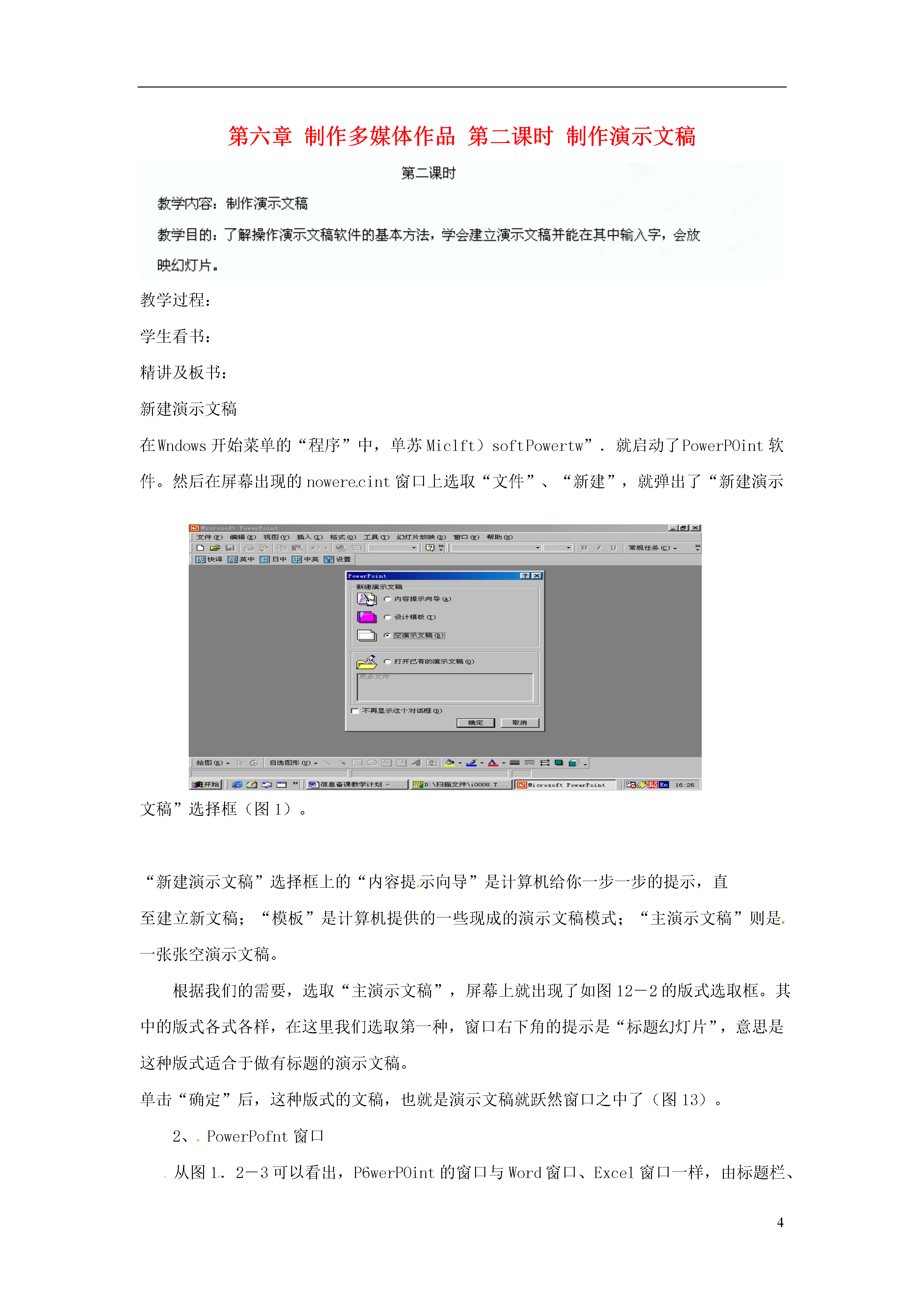

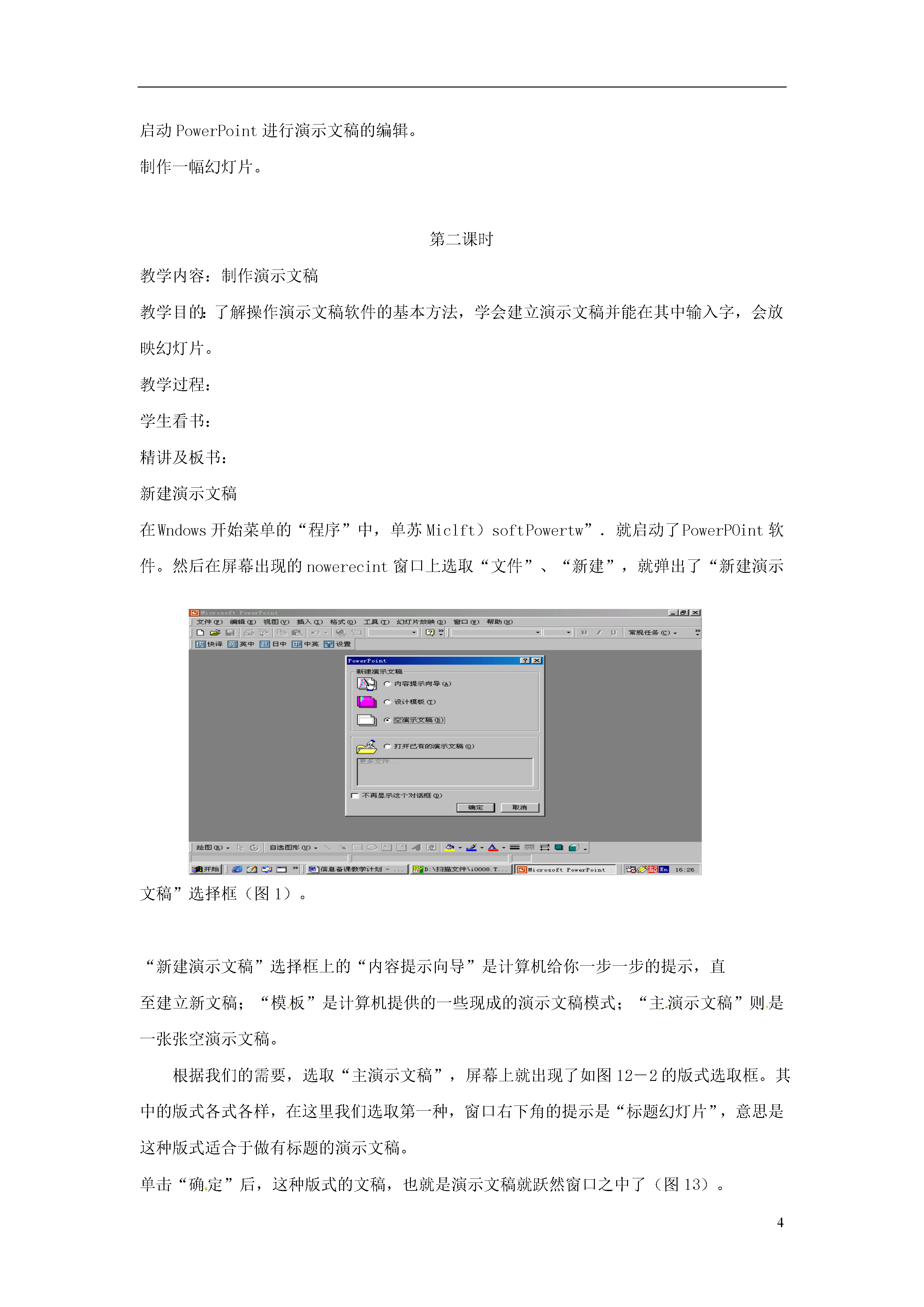
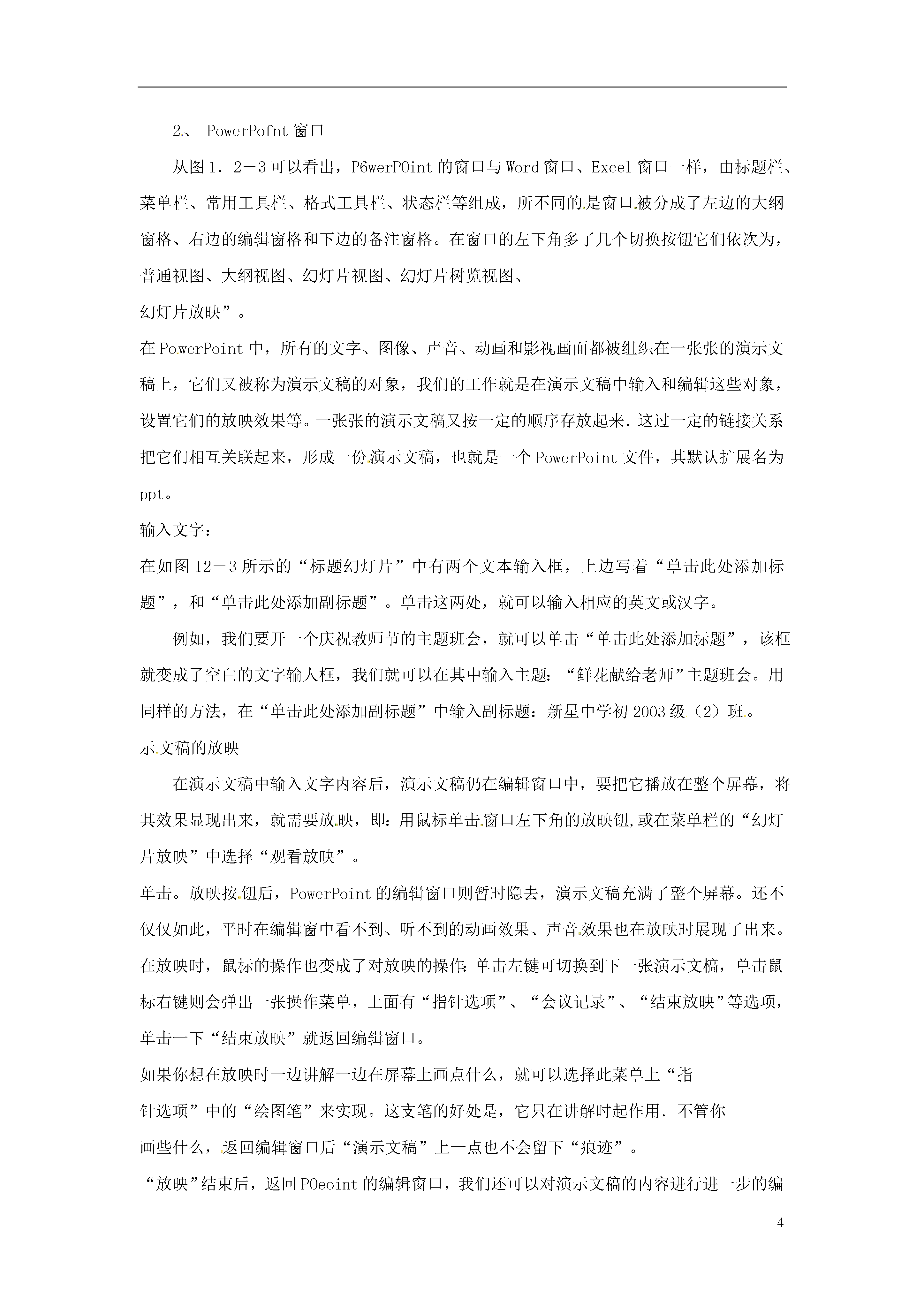
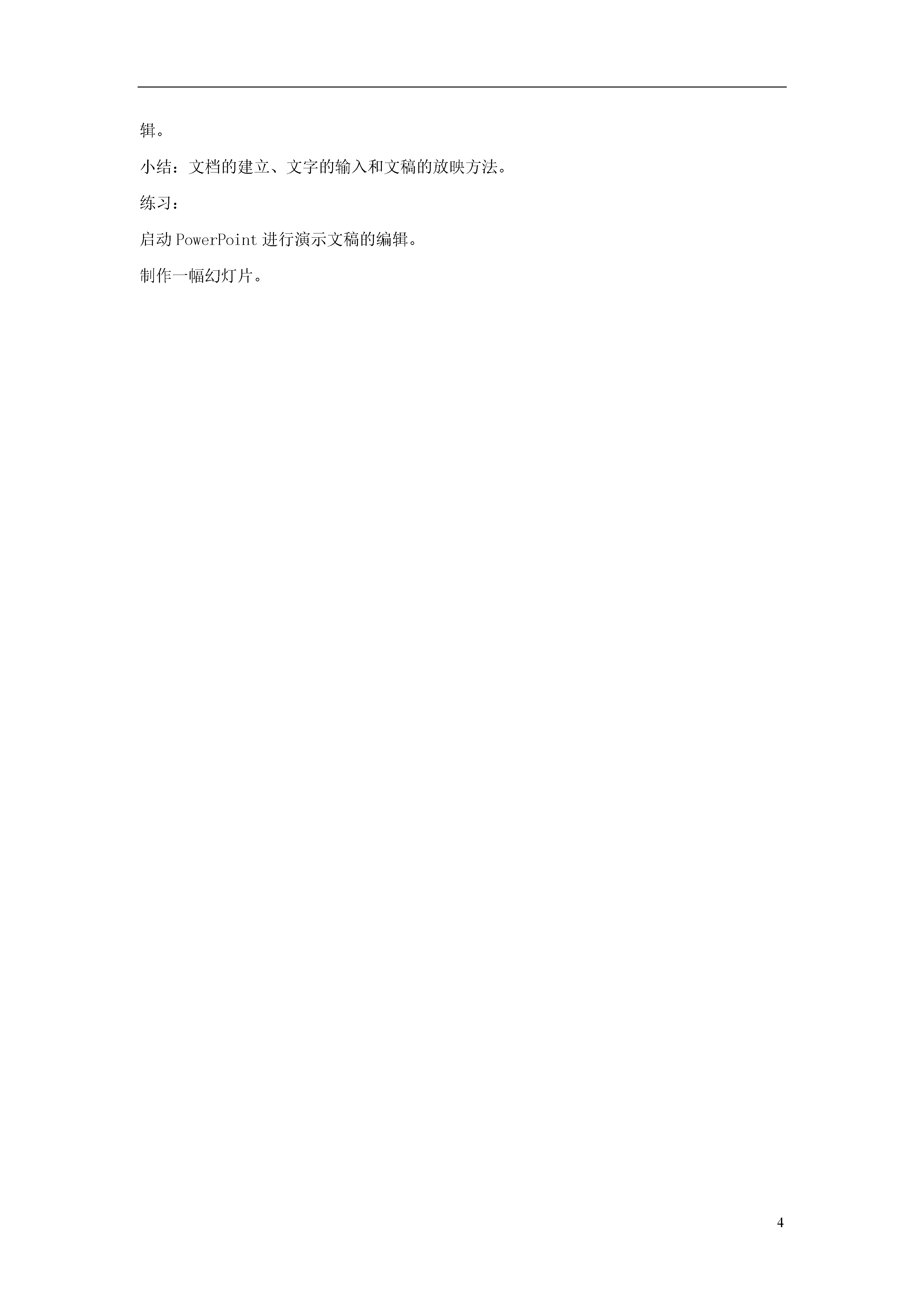
如果您无法下载资料,请参考说明:
1、部分资料下载需要金币,请确保您的账户上有足够的金币
2、已购买过的文档,再次下载不重复扣费
3、资料包下载后请先用软件解压,在使用对应软件打开
4第六章制作多媒体作品第二课时制作演示文稿教学过程:学生看书:精讲及板书:新建演示文稿在Wndows开始菜单的“程序”中,单苏Miclft)softPowertw”.就启动了PowerPOint软件。然后在屏幕出现的nowerecint窗口上选取“文件”、“新建”,就弹出了“新建演示文稿”选择框(图1)。“新建演示文稿”选择框上的“内容提示向导”是计算机给你一步一步的提示,直至建立新文稿;“模板”是计算机提供的一些现成的演示文稿模式;“主演示文稿”则是一张张空演示文稿。根据我们的需要,选取“主演示文稿”,屏幕上就出现了如图12-2的版式选取框。其中的版式各式各样,在这里我们选取第一种,窗口右下角的提示是“标题幻灯片”,意思是这种版式适合于做有标题的演示文稿。单击“确定”后,这种版式的文稿,也就是演示文稿就跃然窗口之中了(图13)。2、PowerPofnt窗口从图1.2-3可以看出,P6werPOint的窗口与Word窗口、Excel窗口一样,由标题栏、菜单栏、常用工具栏、格式工具栏、状态栏等组成,所不同的是窗口被分成了左边的大纲窗格、右边的编辑窗格和下边的备注窗格。在窗口的左下角多了几个切换按钮它们依次为,普通视图、大纲视图、幻灯片视图、幻灯片树览视图、幻灯片放映”。在PowerPoint中,所有的文字、图像、声音、动画和影视画面都被组织在一张张的演示文稿上,它们又被称为演示文稿的对象,我们的工作就是在演示文稿中输入和编辑这些对象,设置它们的放映效果等。一张张的演示文稿又按一定的顺序存放起来.这过一定的链接关系把它们相互关联起来,形成一份演示文稿,也就是一个PowerPoint文件,其默认扩展名为ppt。输入文字:在如图12-3所示的“标题幻灯片”中有两个文本输入框,上边写着“单击此处添加标题”,和“单击此处添加副标题”。单击这两处,就可以输入相应的英文或汉字。例如,我们要开一个庆祝教师节的主题班会,就可以单击“单击此处添加标题”,该框就变成了空白的文字输人框,我们就可以在其中输入主题:“鲜花献给老师”主题班会。用同样的方法,在“单击此处添加副标题”中输入副标题:新星中学初2003级(2)班。示文稿的放映在演示文稿中输入文字内容后,演示文稿仍在编辑窗口中,要把它播放在整个屏幕,将其效果显现出来,就需要放映,即:用鼠标单击窗口左下角的放映钮,或在菜单栏的“幻灯片放映”中选择“观看放映”。单击。放映按钮后,PowerPoint的编辑窗口则暂时隐去,演示文稿充满了整个屏幕。还不仅仅如此,平时在编辑窗中看不到、听不到的动画效果、声音效果也在放映时展现了出来。在放映时,鼠标的操作也变成了对放映的操作:单击左键可切换到下一张演示文槁,单击鼠标右键则会弹出一张操作菜单,上面有“指针选项”、“会议记录”、“结束放映”等选项,单击一下“结束放映”就返回编辑窗口。如果你想在放映时一边讲解一边在屏幕上画点什么,就可以选择此菜单上“指针选项”中的“绘图笔”来实现。这支笔的好处是,它只在讲解时起作用.不管你画些什么,返回编辑窗口后“演示文稿”上一点也不会留下“痕迹”。“放映”结束后,返回POeoint的编辑窗口,我们还可以对演示文稿的内容进行进一步的编辑。小结:文档的建立、文字的输入和文稿的放映方法。练习:启动PowerPoint进行演示文稿的编辑。制作一幅幻灯片。第二课时教学内容:制作演示文稿教学目的:了解操作演示文稿软件的基本方法,学会建立演示文稿并能在其中输入字,会放映幻灯片。教学过程:学生看书:精讲及板书:新建演示文稿在Wndows开始菜单的“程序”中,单苏Miclft)softPowertw”.就启动了PowerPOint软件。然后在屏幕出现的nowerecint窗口上选取“文件”、“新建”,就弹出了“新建演示文稿”选择框(图1)。“新建演示文稿”选择框上的“内容提示向导”是计算机给你一步一步的提示,直至建立新文稿;“模板”是计算机提供的一些现成的演示文稿模式;“主演示文稿”则是一张张空演示文稿。根据我们的需要,选取“主演示文稿”,屏幕上就出现了如图12-2的版式选取框。其中的版式各式各样,在这里我们选取第一种,窗口右下角的提示是“标题幻灯片”,意思是这种版式适合于做有标题的演示文稿。单击“确定”后,这种版式的文稿,也就是演示文稿就跃然窗口之中了(图13)。2、PowerPofnt窗口从图1.2-3可以看出,P6werPOint的窗口与Word窗口、Excel窗口一样,由标题栏、菜单栏、常用工具栏、格式工具栏、状态栏等组成,所不同的是窗口被分成了左边的大纲窗格、右边的编辑窗格和下边的备注窗格。在窗口的左下角多了几个切换按钮它们依次为,普通
Ta的资源

2025年铜陵市数学七上期末达标测试试题含解析

2025年辽宁省盘锦双台子区六校联考数学七上期末调研试题含解析

2025年辽宁省丹东33中学七年级数学上学期期末学业质量监测试题含解析

2025年湖南省涟源市七年级数学上学期期末综合测试模拟试题含解析

2025年重庆市江北区新区联盟七年级上学期1月期末数学经典试题含解析

2025年重庆市江北区新区联盟七年级上学期1月期末数学检测试题含解析

2025年重庆市江北区新区联盟七年级上学期1月期末数学统考模拟试题含解析

2025年湖北省荆州市洪湖市七年级上学期1月期末数学考试模拟试题含解析

2025年浙江省湖州市德清县七年级数学上学期期末教学质量检测试题含解析

2025年福建省福州市华伦中学七年级上学期1月期末数学联考试题含解析

小新****ou
 实名认证
实名认证
 内容提供者
内容提供者
最近下载
最新上传
2025年黑龙江省七台河市勃利县数学七上期末达标测试试题含解析.docx
2025年黑龙江省七台河市勃利县数学七上期末综合测试试题含解析.docx
2025年黑龙江省七台河市勃利县数学七上期末质量跟踪监视模拟试题含解析.docx
2025年黑龙江省七台河市勃利县数学七上期末联考试题含解析.docx
2025年黑龙江省七台河市勃利县数学七上期末检测模拟试题含解析.docx
2025年黑龙江省七台河市勃利县数学七上期末经典试题含解析.docx
2025年黑龙江省七台河市勃利县数学七上期末学业质量监测模拟试题含解析.docx
2025年黑龙江省七台河市勃利县数学七上期末复习检测模拟试题含解析.docx
2025年黑龙江省七台河市勃利县七年级数学第一学期期中达标检测模拟试题含解析.docx
2025年黑龙江省七台河市勃利县七年级数学第一学期期中监测模拟试题含解析.docx








